 tutoriels informatiques
tutoriels informatiques
 Navigateur
Navigateur
 Comment activer le préchargement des pages Web dans le navigateur 360
Comment activer le préchargement des pages Web dans le navigateur 360
Comment activer le préchargement des pages Web dans le navigateur 360
Jan 30, 2024 pm 11:06 PMComment activer le préchargement des pages Web dans le navigateur 360?? Comment activer la fonction de préchargement lors de l'utilisation de 360 ??Browser?? Voici les opérations détaillées?! 360 Browser a une fonction de préchargement, qui peut nous faciliter le préchargement des pages Web qui nécessitent un navigateur. Cela peut également augmenter la vitesse à laquelle nous ouvrons les pages Web, afin que nous puissions avoir une meilleure expérience de navigation sur le Web. Alors, comment devrait être 360 ??Browser. ouvert ? Qu'en est-il des pages Web préchargées ? Si vous ne savez pas comment le faire fonctionner, suivez-moi et continuez à lire?!
Comment activer les pages Web préchargées dans 360 Browser
1 Ouvrez 360 Secure Browser, cliquez sur l'ic?ne avec trois lignes dans le coin supérieur droit et sélectionnez Paramètres. 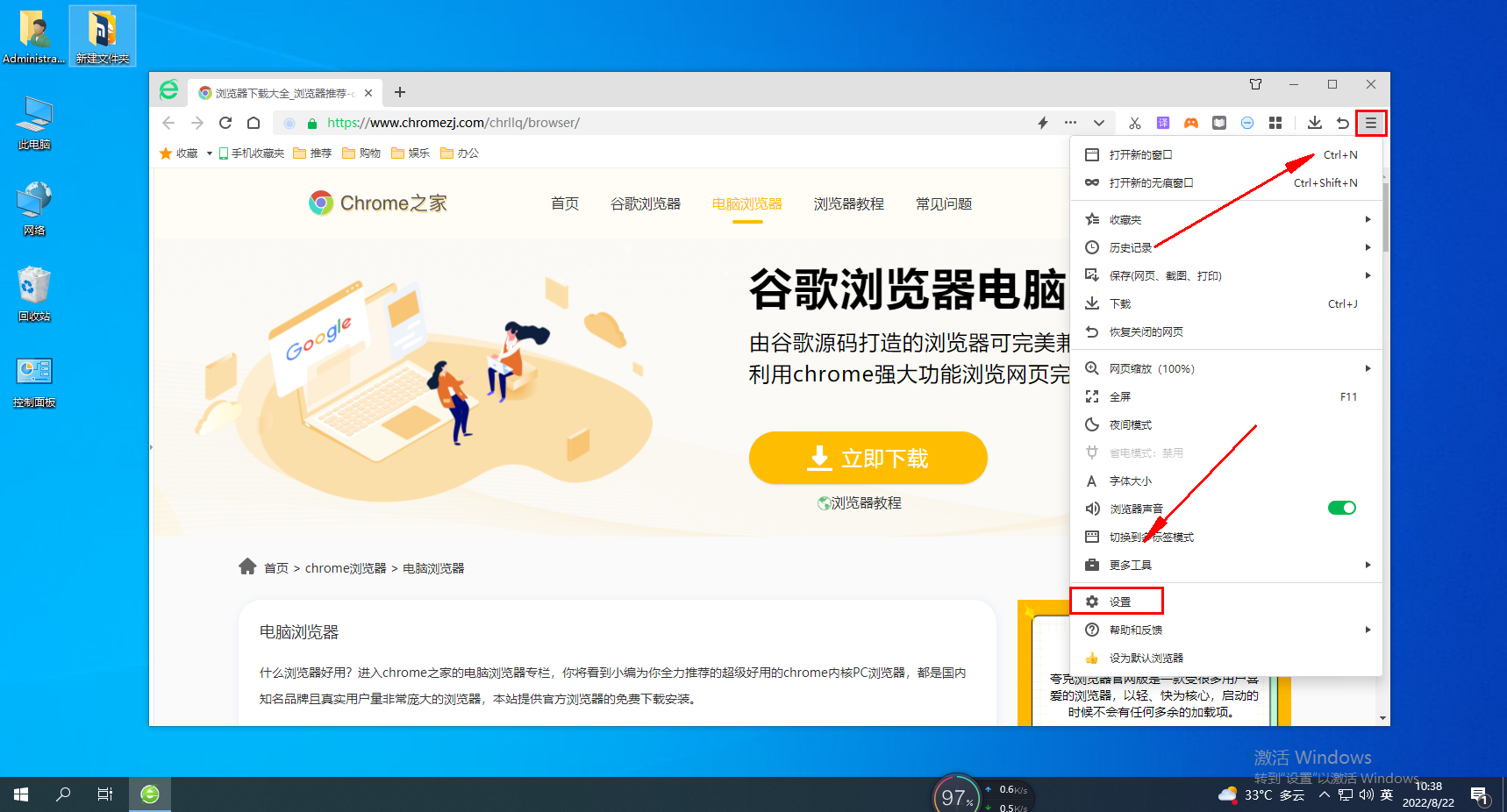
2. Trouvez l'accélération de l'optimisation. 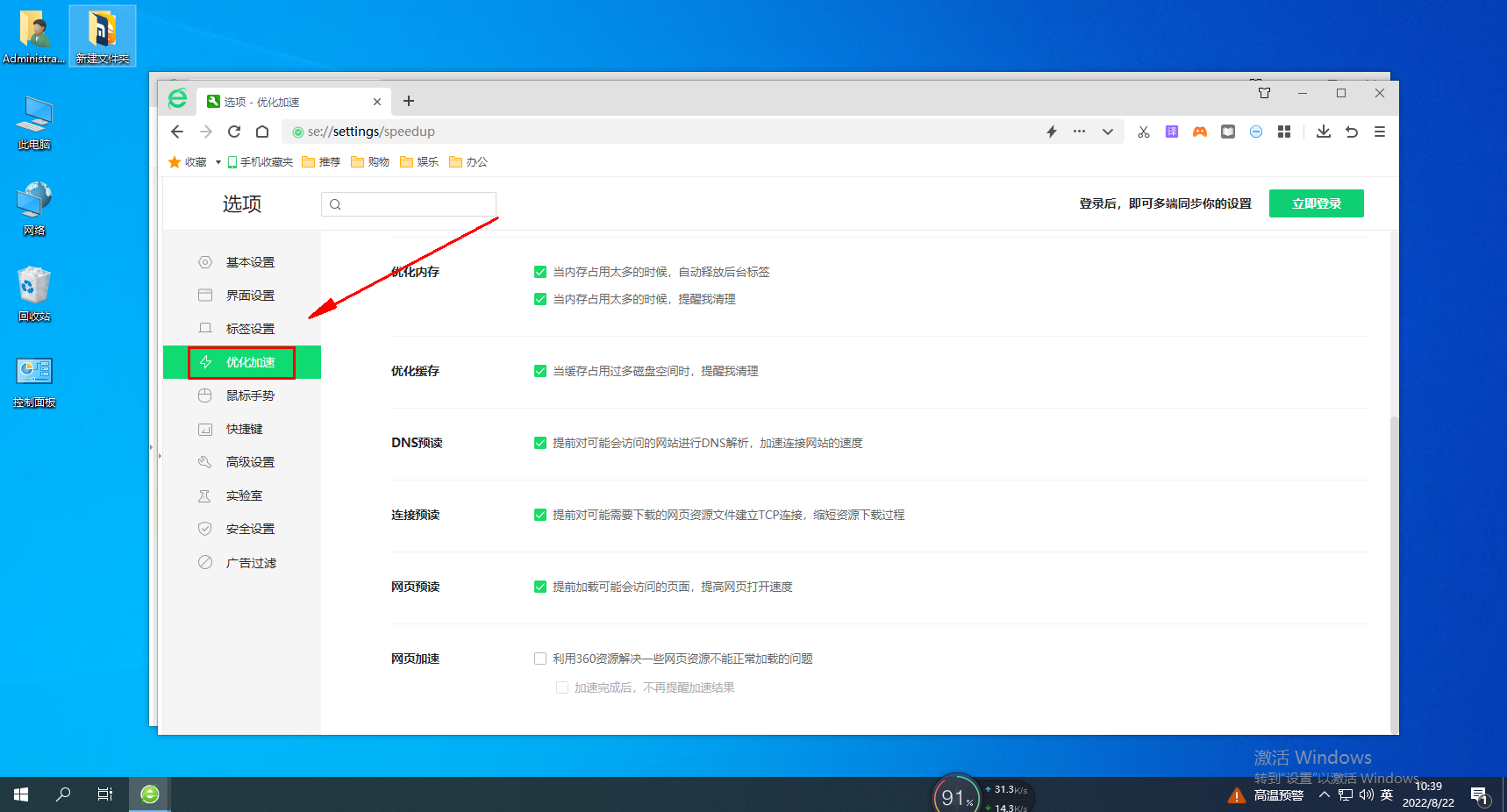
3. Dans la section de prélecture des pages Web, les pages pouvant être visitées seront chargées à l'avance et vous pourrez vérifier pour augmenter la vitesse d'enregistrement des pages Web.
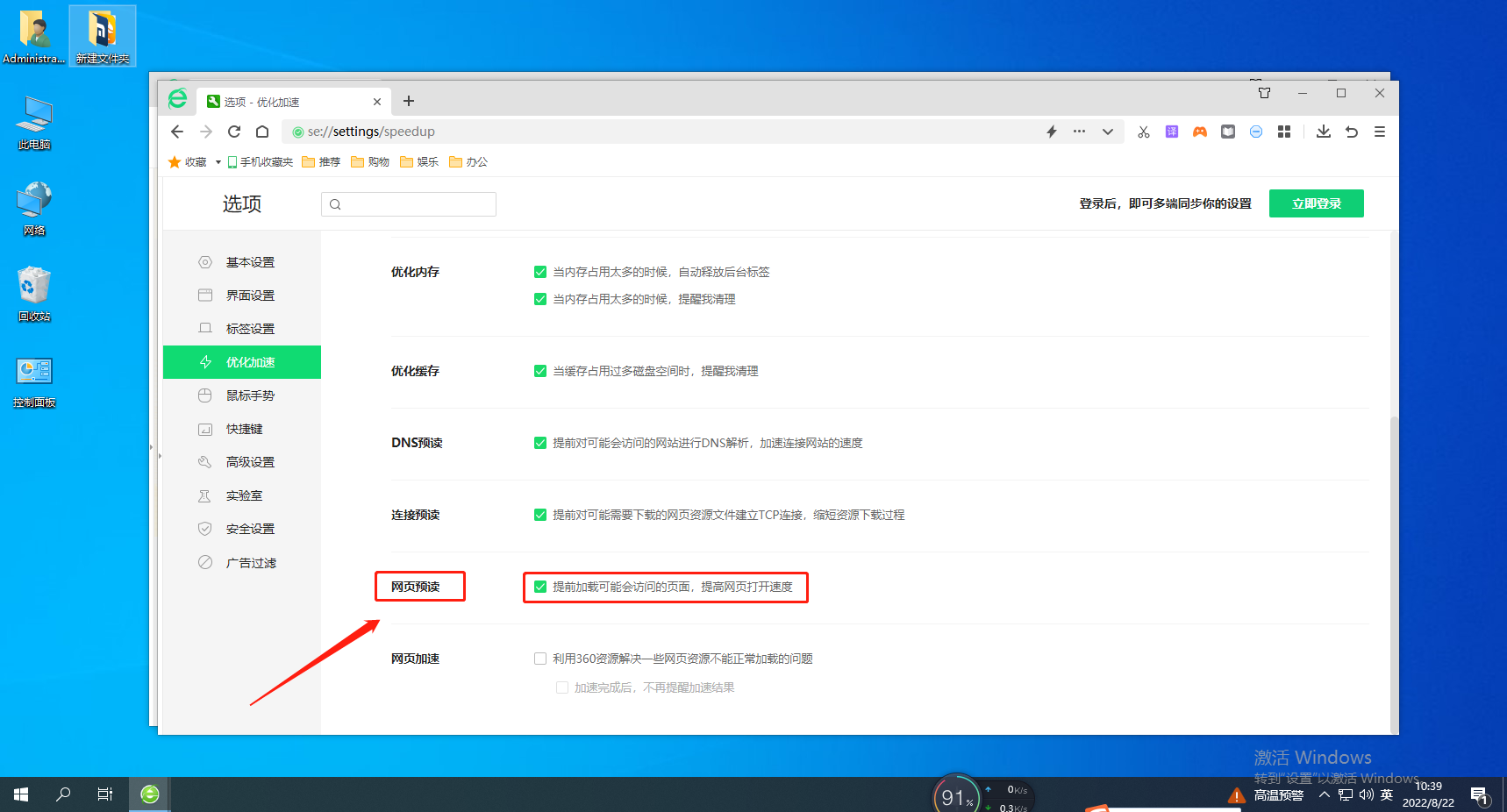
Ce qui précède est le contenu détaillé de. pour plus d'informations, suivez d'autres articles connexes sur le site Web de PHP en chinois!

Outils d'IA chauds

Undress AI Tool
Images de déshabillage gratuites

Undresser.AI Undress
Application basée sur l'IA pour créer des photos de nu réalistes

AI Clothes Remover
Outil d'IA en ligne pour supprimer les vêtements des photos.

Clothoff.io
Dissolvant de vêtements AI

Video Face Swap
échangez les visages dans n'importe quelle vidéo sans effort grace à notre outil d'échange de visage AI entièrement gratuit?!

Article chaud

Outils chauds

Bloc-notes++7.3.1
éditeur de code facile à utiliser et gratuit

SublimeText3 version chinoise
Version chinoise, très simple à utiliser

Envoyer Studio 13.0.1
Puissant environnement de développement intégré PHP

Dreamweaver CS6
Outils de développement Web visuel

SublimeText3 version Mac
Logiciel d'édition de code au niveau de Dieu (SublimeText3)
 Comment restaurer Google Chrome en 360
Mar 09, 2024 pm 04:22 PM
Comment restaurer Google Chrome en 360
Mar 09, 2024 pm 04:22 PM
Comment revenir à Google Chrome en 360?? Google Chrome est l'un des logiciels de navigation les plus populaires aujourd'hui. Ce navigateur est pratique et rapide à utiliser. L'interface de recherche par défaut du navigateur est Google Search. Cependant, de nombreux utilisateurs affirment que leur page d'accueil Google Chrome a été falsifiée par 360 Searched. pour la Navigation 360, alors comment modifier cette situation ? Ensuite, l'éditeur vous proposera un didacticiel graphique sur la fa?on d'annuler la page de navigation 360 dans Google Chrome. Les amis dans le besoin voudront peut-être essayer la méthode présentée dans cet article. étape 1 du tutoriel graphique pour annuler la page de navigation 360 dans Google Chrome : Double-cliquez pour ouvrir la version informatique de Google Chrome et accédez à la page principale. Vous pouvez voir que la page de navigation 360 appara?t (comme indiqué dans. l'image). étape 2 : Cliquez sur les trois comme indiqué dans le coin supérieur droit
 Comment désactiver l'économiseur d'écran du navigateur 360
Mar 12, 2024 pm 06:07 PM
Comment désactiver l'économiseur d'écran du navigateur 360
Mar 12, 2024 pm 06:07 PM
Comment désactiver l'économiseur d'écran du navigateur 360?? De nos jours, de nombreuses personnes aiment utiliser le navigateur 360 pour travailler et étudier. Ce navigateur est très sécurisé et peut fournir aux utilisateurs des fonctions riches. Lorsque vous utilisez ce navigateur, si vous ne l'utilisez pas, 360 appara?tra après un certain temps. économiseur d'écran, cet économiseur d'écran appara?t automatiquement et de nombreux utilisateurs ne savent pas où le désactiver. Cet article vous donnera un aper?u des étapes spécifiques pour désactiver l'économiseur d'écran dans 360 Browser. Les amis dans le besoin peuvent venir y jeter un ?il. Liste des étapes spécifiques pour désactiver l'économiseur d'écran dans 360 Browser. Tout d'abord, ouvrez 360 Secure Browser sur votre ordinateur, puis cliquez sur l'ic?ne ??trois?? dans le coin supérieur droit. 2. Dans la deuxième étape, après avoir ouvert l'ic?ne "trois", nous trouvons l'option "Paramètres" dans la liste déroulante et cliquons pour l'ouvrir (comme indiqué sur la figure)
 Comment désactiver l'ouverture automatique du navigateur 360
Mar 18, 2024 pm 03:20 PM
Comment désactiver l'ouverture automatique du navigateur 360
Mar 18, 2024 pm 03:20 PM
Comment désactiver l'ouverture automatique du navigateur 360 ? 360 Browser est un logiciel de navigation s?r et rapide. De nos jours, de nombreuses personnes aiment utiliser ce navigateur pour travailler et étudier. De nombreux amis ont déclaré qu'une fois l'ordinateur allumé, 360 Browser s'ouvrirait automatiquement. comment désactiver le navigateur 360 et activer le démarrage automatique. Cet article vous donnera un didacticiel détaillé sur la fa?on de désactiver le démarrage automatique de 360 ??Browser au démarrage. Les amis dans le besoin voudront peut-être y jeter un ?il et en savoir plus. Tutoriel sur la fa?on de désactiver le démarrage automatique de 360 ??Browser au démarrage Méthode 1?: 1. Cliquez avec le bouton droit sur l'ic?ne Win autonome et sélectionnez Applications et fonctions (comme indiqué dans la figure). 2. Après ouverture, sélectionnez la fonction de démarrage (comme indiqué sur l'image). 3. Recherchez le composant 360 ??Safe Browser et fermez-le.
 Mar 22, 2024 pm 08:30 PM
Mar 22, 2024 pm 08:30 PM
Comment désactiver le fond d'écran de l'économiseur d'écran dans le navigateur 360?? 360 Browser est un logiciel de navigation riche en fonctionnalités et facile à utiliser. Ce navigateur dispose de très bons paramètres de personnalisation. Lorsque nous utilisons ce navigateur, l'économiseur d'écran 360 appara?tra si nous fonctionnons mal pendant un certain temps. Les fonds d'écran d'économiseur d'écran sont des publicités de jeux et de nombreux utilisateurs veulent savoir comment désactiver les fonds d'écran d'économiseur d'écran du navigateur 360. Ensuite, l'éditeur partagera avec vous les étapes pour désactiver le fond d'écran de l'économiseur d'écran du navigateur 360. Les amis dans le besoin peuvent y jeter un ?il et en savoir plus. Partagez les étapes pour fermer le fond d'écran de l'économiseur d'écran du navigateur 360 1. Ouvrez le navigateur 360, cliquez sur l'ic?ne avec trois barres horizontales dans le coin supérieur droit de l'écran, puis cliquez sur ? Paramètres ?, comme indiqué sur la figure. ci-dessous. 2. Cliquez sur "Paramètres avancés", faites défiler vers le bas et il y a
 Comment désactiver les publicités recommandées par 360 Browser ? Comment désactiver les publicités recommandées par 360 Browser sur PC ?
Mar 14, 2024 am 09:16 AM
Comment désactiver les publicités recommandées par 360 Browser ? Comment désactiver les publicités recommandées par 360 Browser sur PC ?
Mar 14, 2024 am 09:16 AM
Comment désactiver les publicités recommandées par 360 Browser ? Je pense que de nombreux utilisateurs utilisent 360 Browser, mais ce navigateur affiche parfois des publicités, ce qui rend de nombreux utilisateurs très angoissés. Laissez ce site présenter soigneusement aux utilisateurs comment désactiver les publicités recommandées par 360 Browser sur votre ordinateur. Comment désactiver les publicités recommandées par 360 Browser sur votre ordinateur ? Méthode 1?: 1. Ouvrez le navigateur 360 Safe. 2. Recherchez le logo ? trois barres horizontales ? dans le coin supérieur droit et cliquez sur [Paramètres]. 3. Recherchez [Lab] dans la barre des taches sur le c?té gauche de l'interface contextuelle et cochez [Activer la fonction ? 360 Hotspot Information ?]. Méthode 2?: 1. Double-cliquez d’abord
 Comment prendre des captures d'écran défilantes sur le navigateur 360?? Tutoriel d'image longue de capture d'écran avec défilement du navigateur 360
Apr 02, 2024 pm 10:58 PM
Comment prendre des captures d'écran défilantes sur le navigateur 360?? Tutoriel d'image longue de capture d'écran avec défilement du navigateur 360
Apr 02, 2024 pm 10:58 PM
De nombreux amis qui utilisent 360 ??Browser espèrent prendre des captures d'écran du défilement de la page Web en même temps. Ils veulent savoir s'il existe une fonction de capture d'écran avec défilement et comment la faire fonctionner. En fait, cela n'a pas besoin d'être si compliqué. Vous pouvez trouver le plug-in d'application de capture d'écran dans le navigateur 360 pour enregistrer rapidement la capture d'écran de l'intégralité de la longue page Web. L'opération est simple et pratique. Voyons ensuite comment prendre des captures d'écran défilantes sur le navigateur 360. Méthode de raccourci de capture d'écran avec défilement du navigateur 360?: Après avoir ouvert le navigateur 360 ??sur votre ordinateur, cliquez sur l'ic?ne de gestion dans la barre d'outils supérieure droite et sélectionnez la sélection d'outils ??Ajouter??. Après avoir accédé au 360 ??App Market, recherchez le mot ? Capture d'écran ?. Dans les résultats de recherche qui apparaissent, sélectionnez l'outil que vous souhaitez installer et cliquez sur le bouton ? Installer ? pour terminer (comme indiqué sur l'image).
 Comment télécharger 360 Secure Browser sur votre ordinateur
Apr 12, 2024 pm 01:52 PM
Comment télécharger 360 Secure Browser sur votre ordinateur
Apr 12, 2024 pm 01:52 PM
Comment télécharger 360 Secure Browser sur votre ordinateur ? Il s'agit d'un logiciel de navigation Web très sécurisé. Ce navigateur est très riche en fonctions et très simple à utiliser. L'utilisation de 360 ??Secure Browser pour naviguer sur le Web peut très bien protéger la confidentialité et la sécurité des utilisateurs. mais beaucoup de gens ne savent toujours pas comment télécharger et installer 360 Secure Browser sur leur ordinateur. Cet article vous donnera une introduction détaillée au processus d'installation de la version PC de 360 ????Safe Browser, dans l'espoir de vous aider à résoudre le problème. Présentation du processus d'installation sous la version informatique de 360 ??Secure Browser 1. Sur la page principale de l'ordinateur, recherchez ? 360 Software Manager ? et entrez (comme indiqué sur l'image). 2. Ouvrez 360 Software Manager et recherchez le champ de recherche (comme indiqué dans l'image). 3. Cliquez sur Rechercher
 Comment désactiver les informations chaudes à 360?? Comment désactiver les informations chaudes dans le navigateur 360
Mar 13, 2024 pm 04:04 PM
Comment désactiver les informations chaudes à 360?? Comment désactiver les informations chaudes dans le navigateur 360
Mar 13, 2024 pm 04:04 PM
Comment désactiver les informations chaudes à 360?? Les informations chaudes à 360 ° apparaissent toujours après la mise sous tension de notre ordinateur, ce qui ennuie de nombreux utilisateurs. Laissez ce site présenter soigneusement aux utilisateurs comment désactiver les informations chaudes dans le navigateur 360. Comment fermer 360 ??Browser Hot News Méthode 1?: 1. Cliquez sur le ↓ dans le coin supérieur droit de la fenêtre 360 ????Hot News, puis cliquez sur "Pas dans la fenêtre contextuelle" dans la bo?te d'invite contextuelle. Deuxième méthode : 1. Si vous fermez la fenêtre 360 ????News puis ouvrez le navigateur 360 ??Safe, saisissez : se://settings/ dans la barre d'adresse et appuyez sur la touche Entrée pour ouvrir le laboratoire. 2. Cliquez sur "Lab&" à gauche





